
भर्चुअलबक्सको साथ, तपाईं मोबाइल एन्ड्रोइड सहितको सब भन्दा फरक अपरेटिंग प्रणालीहरूको साथ भर्चुअल मेशिनहरू सिर्जना गर्न सक्नुहुनेछ। यस लेखबाट तपाईंले एन्ड्रोइडको नयाँ संस्करणलाई अतिथि ओएस को नयाँ संस्करण स्थापना गर्ने सिक्नेछ।
एक भर्चुअल मेसिन सेट अप गर्दै
सुरु गर्नु अघि, एट्रोइड कन्फिगर गर्नुहोस्:
- "कन्फिगर" बटनमा क्लिक गर्नुहोस्।
- "प्रणाली">> "प्रोसेसर" मा जानुहोस्, प्रोसेसरको 2 कोर सेट गर्नुहोस् र PEE / NX सक्रिय गर्नुहोस्।
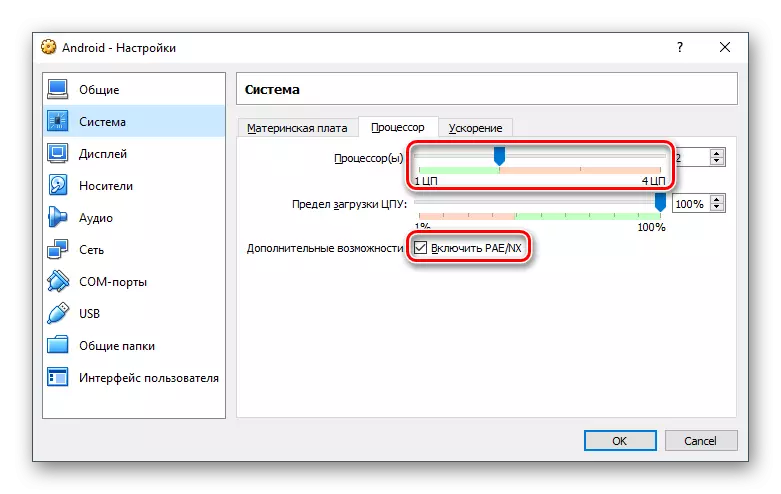
- "प्रदर्शन" मा जानुहोस्, तपाईंको विवेकमा भिडियो मेमोरी सेट गर्नुहोस् (अधिक, राम्रो), र थ्रीडी त्वरणमा फर्कनुहोस्।
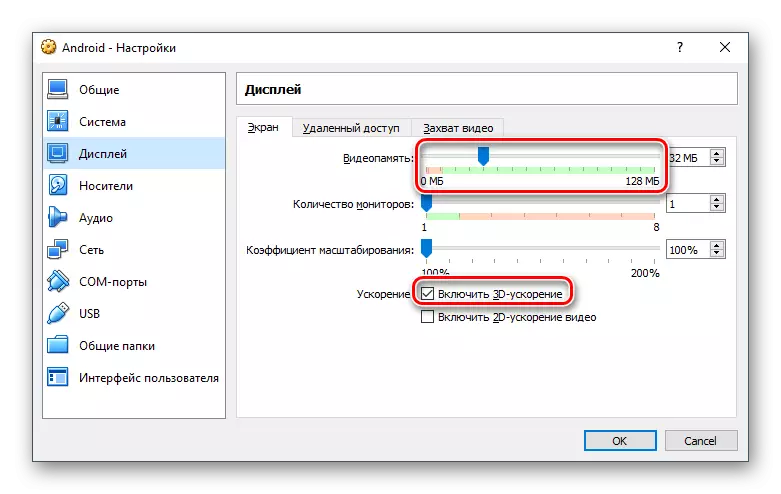
बाँकी सेटिंग्स तपाईंको अनुरोध मा छन्।
एन्ड्रोइड स्थापना गर्दै
भर्चुअल मेसिन चलाउनुहोस् र एन्ड्रोइड स्थापना गर्नुहोस्:
- भर्चुअलबक्सक प्रबन्धकमा, रन बटनमा क्लिक गर्नुहोस्।
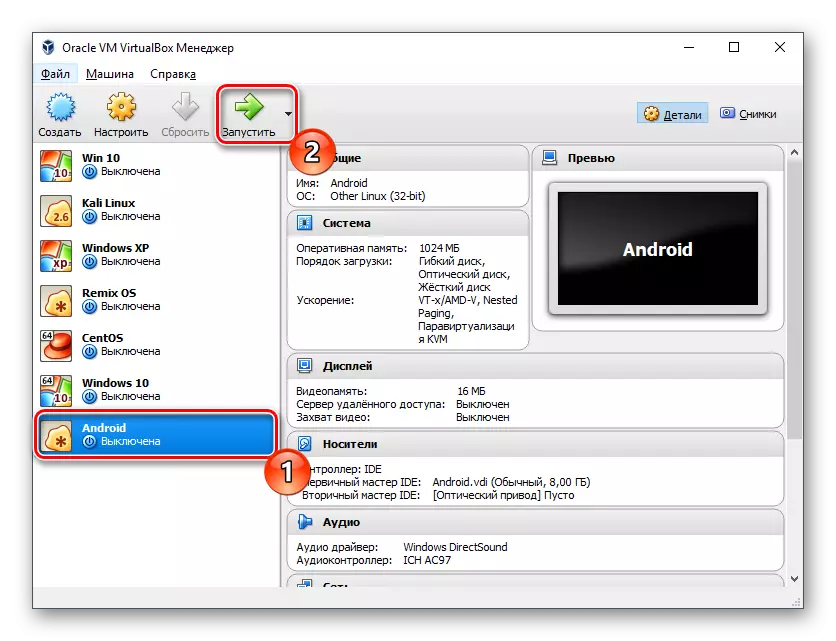
- बुट डिस्कको रूपमा, छविलाई तपाईंले डाउनलोड गर्नुभयो भने छवि निर्दिष्ट गर्नुहोस्। फाईल चयन गर्न, फोल्डर आइकनमा क्लिक गर्नुहोस् र यसलाई प्रणाली कन्डक्टरको माध्यमबाट फेला पार्नुहोस्।
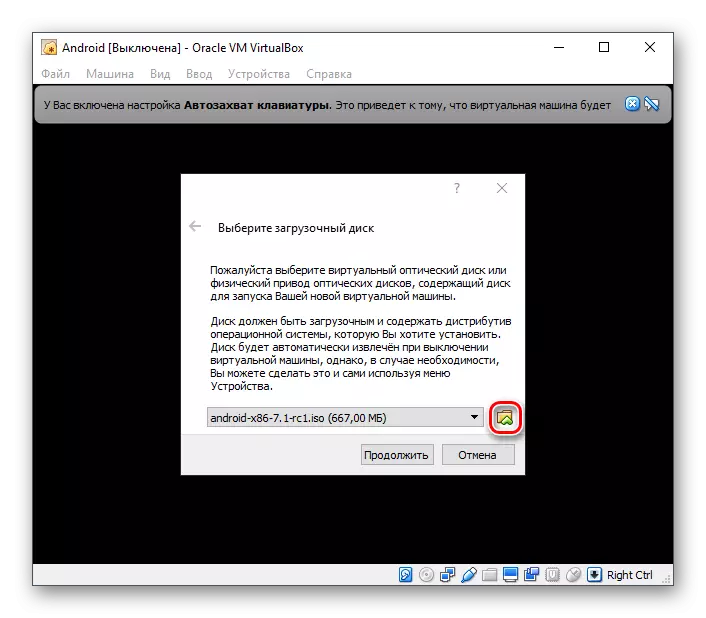
- बुट मेनू खुल्छ। उपलब्ध तरीकाहरू मध्ये, चयन गर्नुहोस् "स्थापना - एन्ड्रोइड-x86 हार्डडिस्कमा स्थापना गर्नुहोस्"।
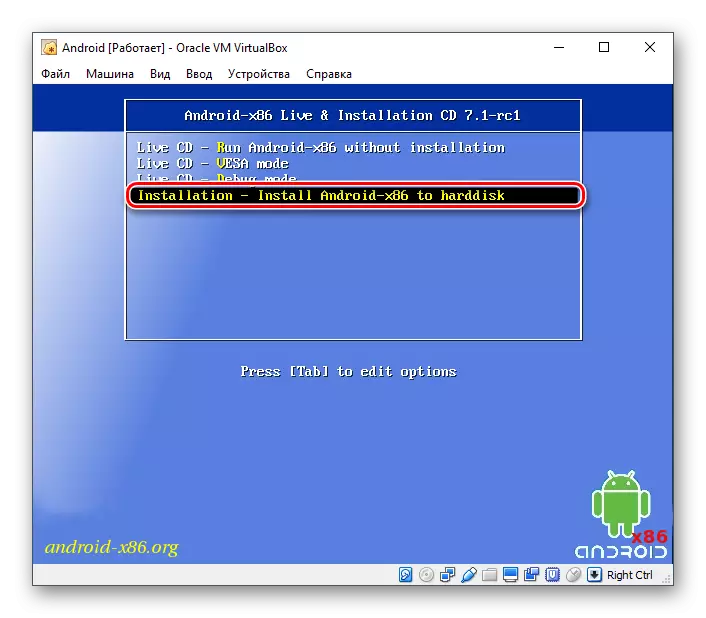
- स्थापनाकर्ता सुरू गर्दै सुरु हुनेछ।
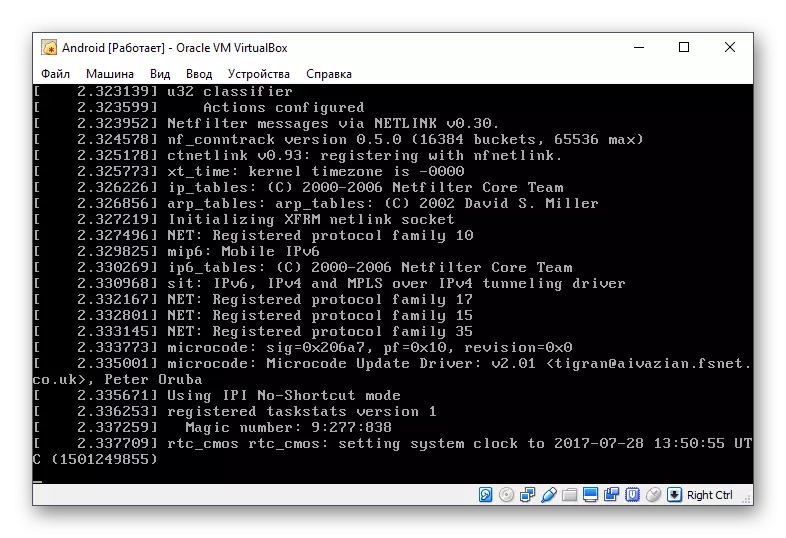
- तपाइँ अपरेटिंग प्रणाली स्थापना गर्न एक खण्ड रोज्न प्रेरित हुनेछ। "विभाजनहरू सिर्जना / परिमार्जन गर्नुहोस्" क्लिक गर्नुहोस्।
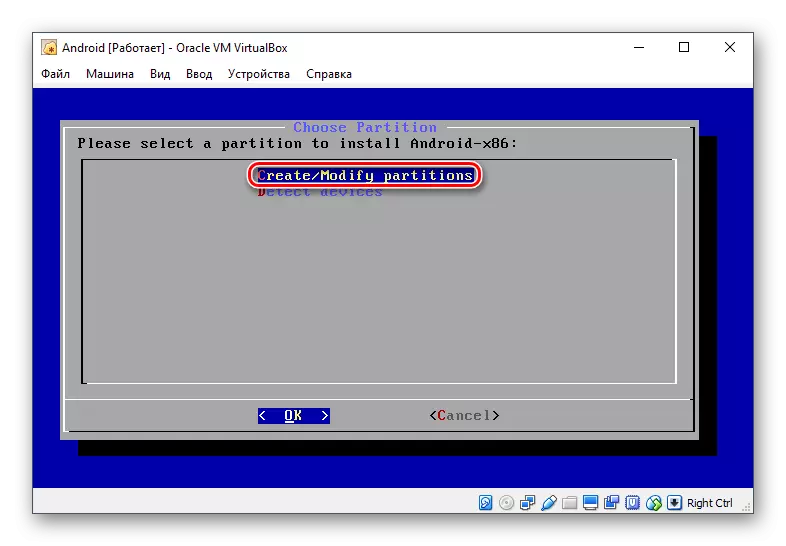
- प्रस्तावमा GPT उत्तर छैन।
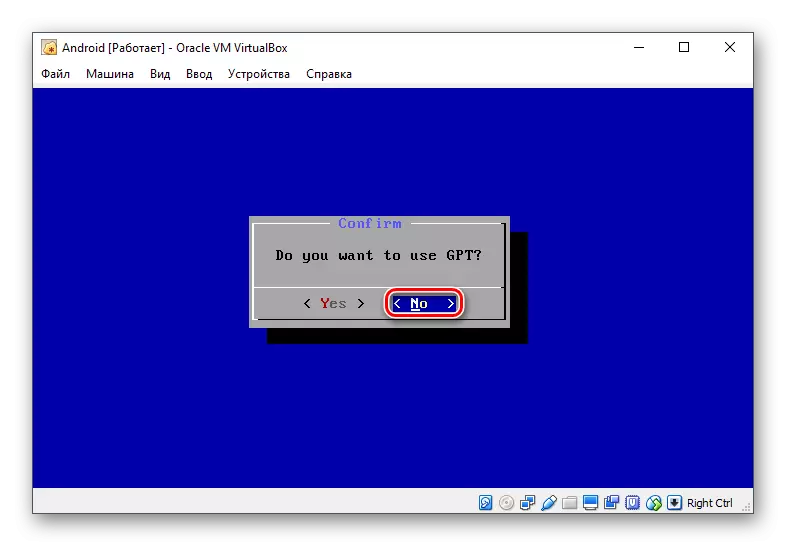
- CFDIDIKEISE उपयोगिता लोड गरिनेछ जसमा तपाईंले सेक्सन सिर्जना गर्नुपर्नेछ र यसमा केही प्यारामिटरहरू सेट गर्नुपर्नेछ। एक खण्ड सिर्जना गर्न "नयाँ" चयन गर्नुहोस्।
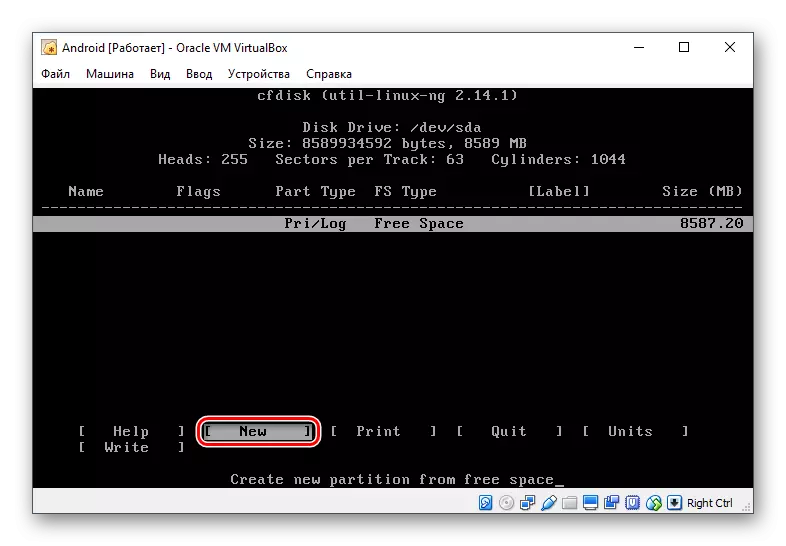
- "प्राथमिक" चयन गरेर सेक्सन मुख्य निर्दिष्ट गर्नुहोस्।
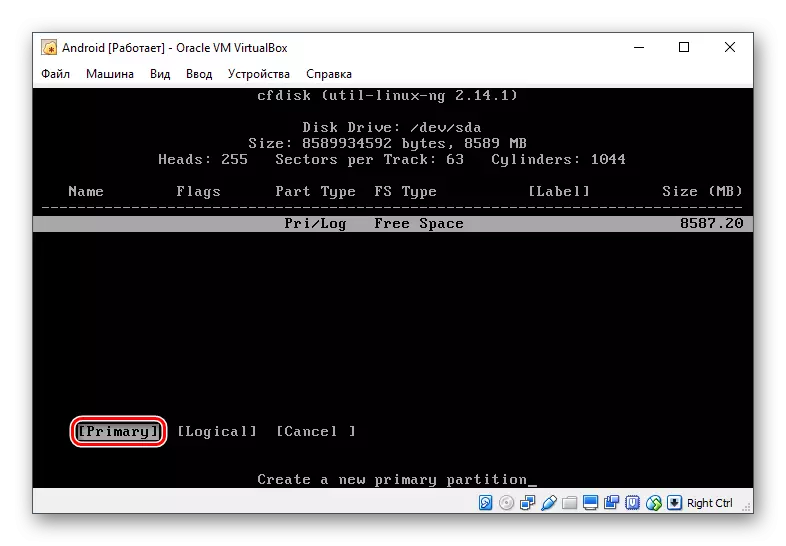
- चयन चरणमा, सम्पूर्ण उपलब्ध प्रयोग गर्नुहोस्। पूर्वनिर्धारित द्वारा, स्थापनाकर्ताले पहिले नै सबै डिस्क स्थानमा प्रवेश गरिसकेको छ, त्यसैले इन्टर थिच्नुहोस्।
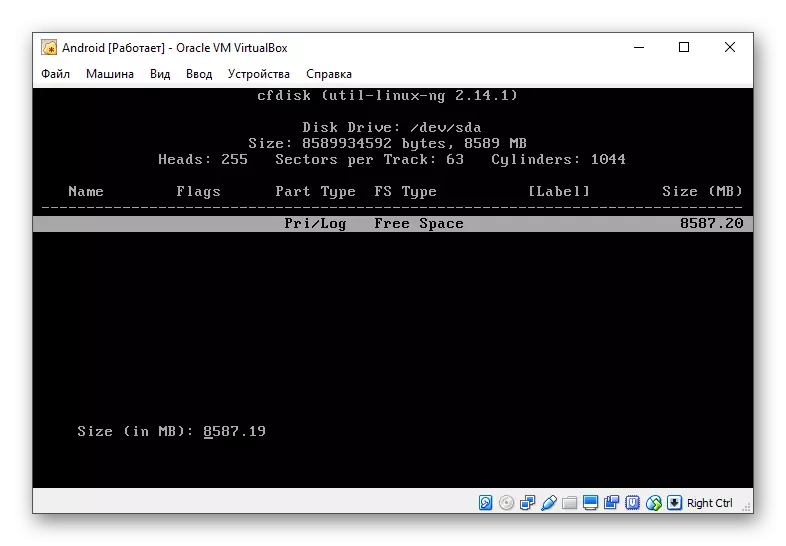
- यो बुटेबल प्यारामिटर सेट गरेर लोड हुँदै गवाही बनाउनुहोस्।
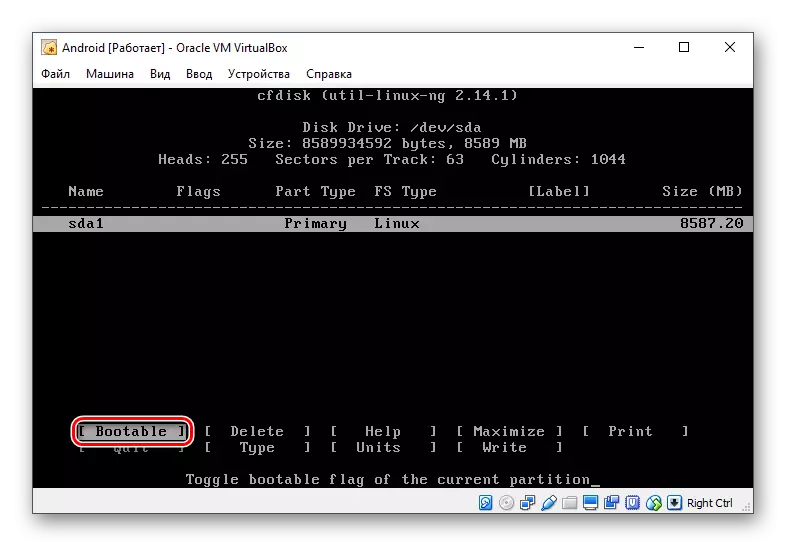
यो झण्डा स्तम्भमा प्रदर्शित हुनेछ।

- लेखन बटन चयन गरेर सबै चयनित विकल्पहरू लागू गर्नुहोस्।
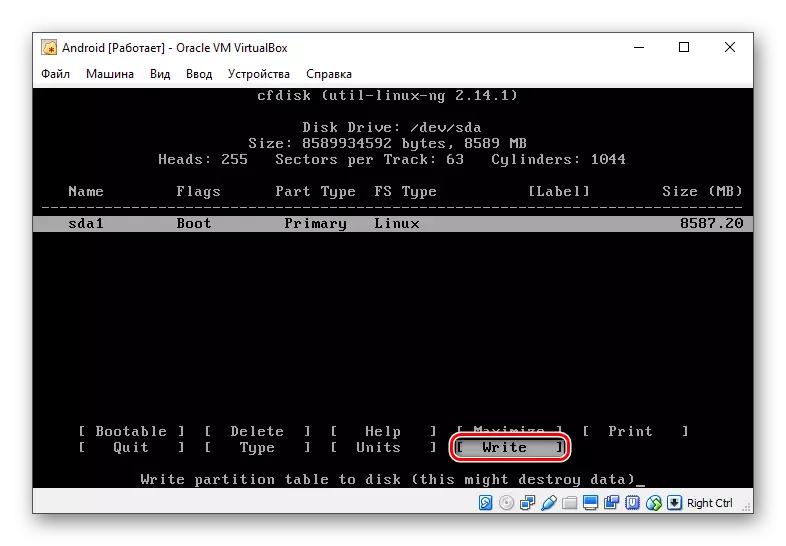
- पुष्टि गर्न, "हो" शब्द लेख्नुहोस् र इन्टर थिच्नुहोस्।
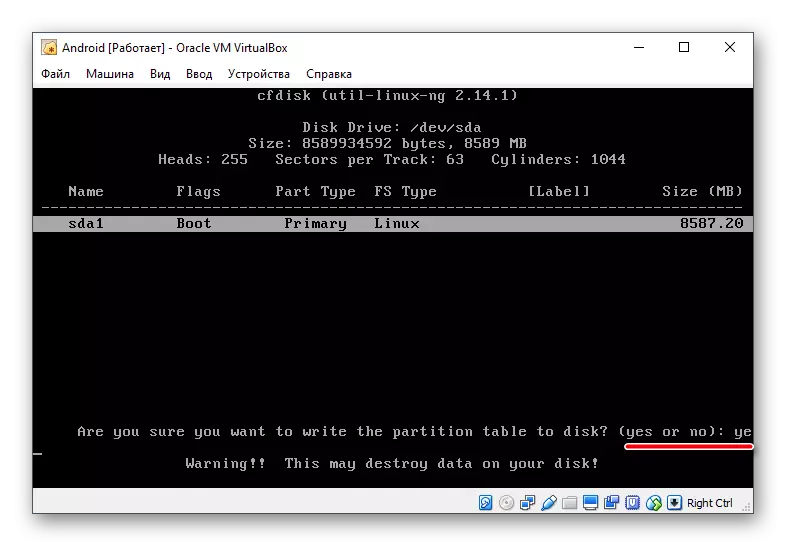
यो शब्द पूर्ण रूपमा प्रदर्शित गरिएको छ, तर पूर्ण रूपमा निर्धारित गरिएको छ।
- प्यारामिटरहरूको प्रयोग सुरु हुनेछ।
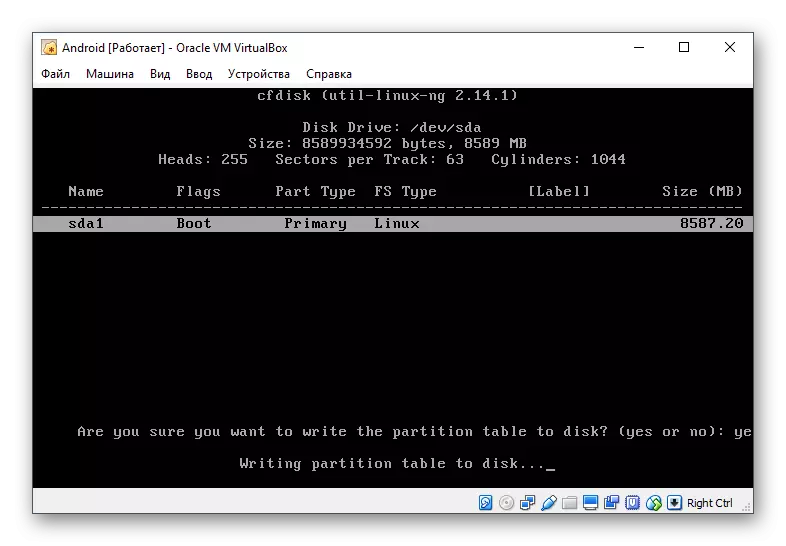
- CFDIKESIVISPILY बाहिर निस्कन "छोड्नुहोस्" बटन चयन गर्नुहोस्।
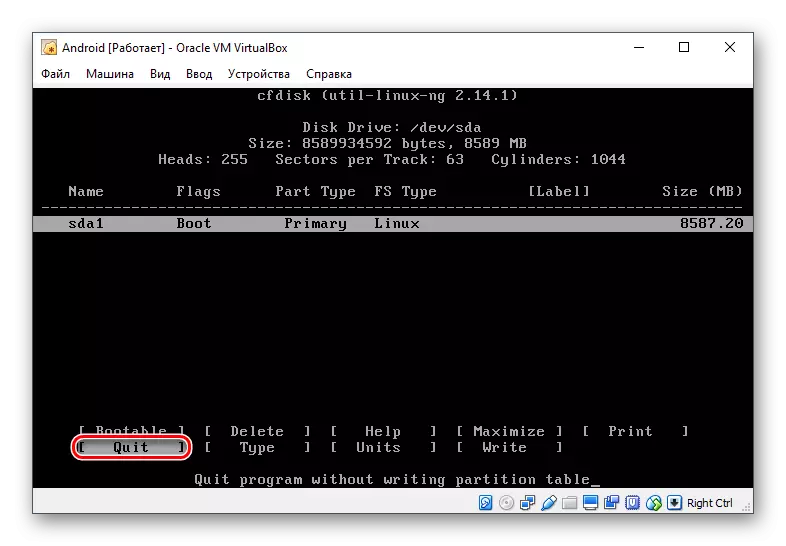
- तपाईं फेरि स्थापनाकर्ता विन्डोमा आउनुहुनेछ। सिर्जना गरिएको सेक्सन चयन गर्नुहोस् - एन्ड्रोइड यसमा स्थापना हुनेछ।
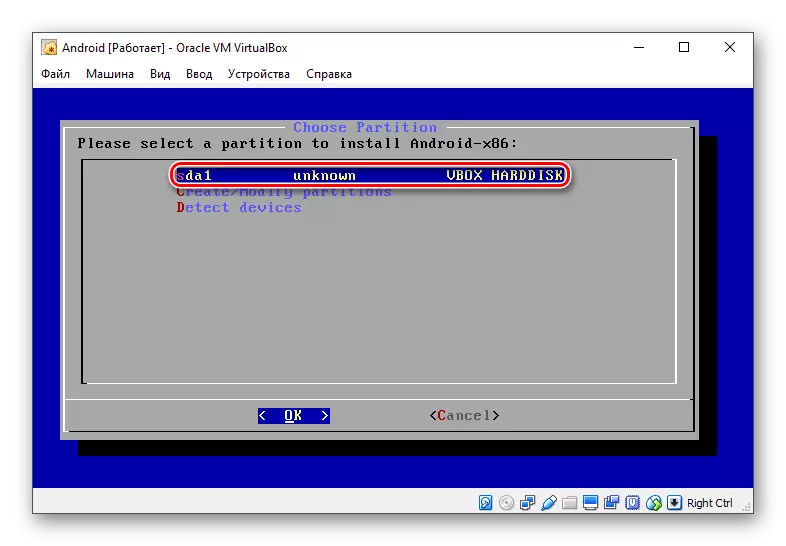
- सेक्शन "GE44" फाइल प्रणालीमा ढाँचा ढाँचा गर्नुहोस्।
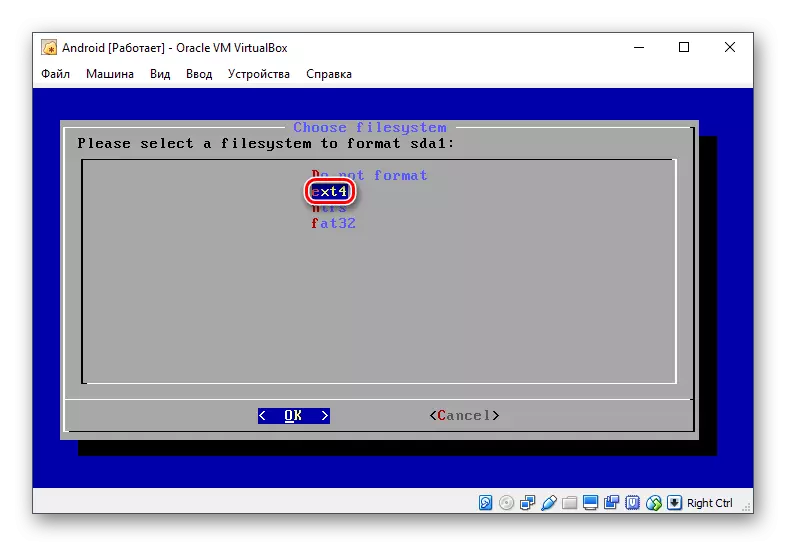
- ढाँचा पुष्टिकरण विन्डोमा, "हो" चयन गर्नुहोस्।
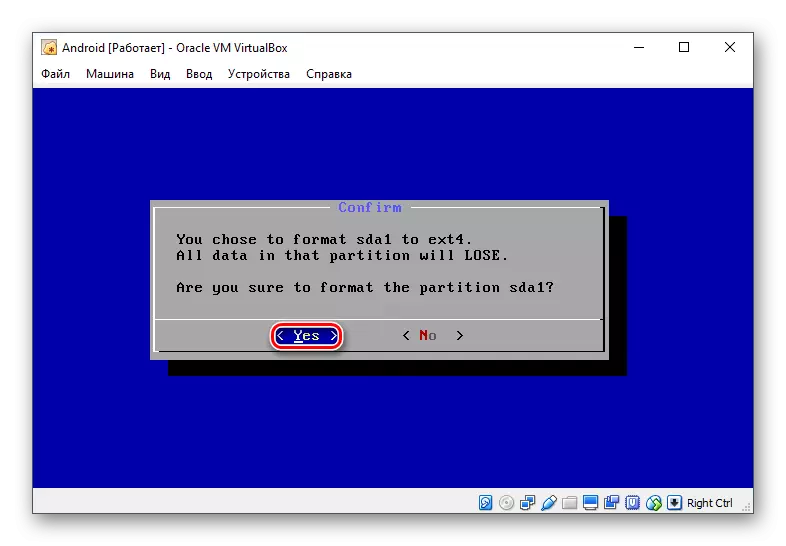
- GRUB बुटलोडर स्थापना गर्न प्रस्तावमा।
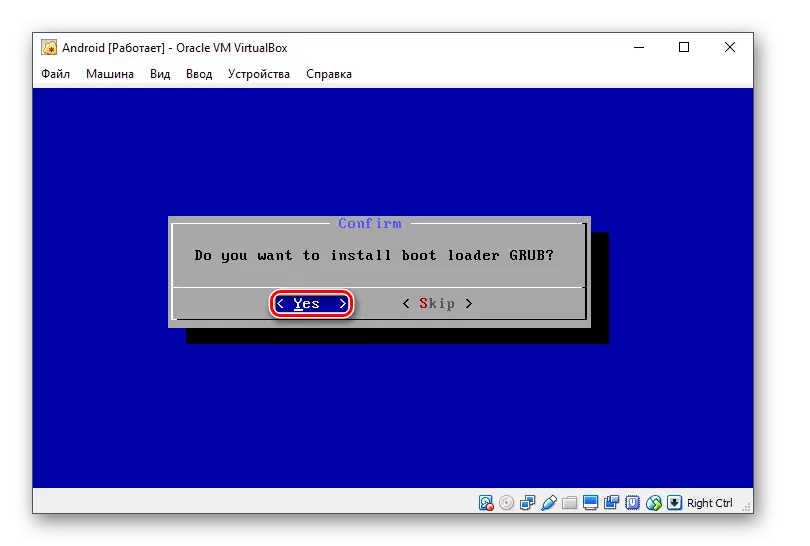
- एन्ड्रोइड सेटिंग सुरु हुन्छ, प्रतीक्षा गर्नुहोस्।
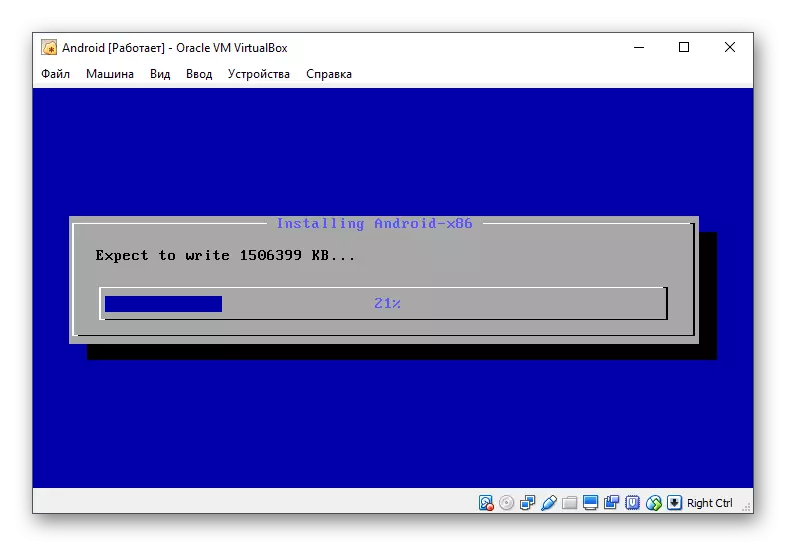
- जब स्थापना पूरा हुन्छ, यसलाई प्रणाली सुरू गर्न वा भर्चुअल मेसिन पुनःस्टार्ट गर्न प्रेरित गर्दछ। इच्छित वस्तु छान्नुहोस्।
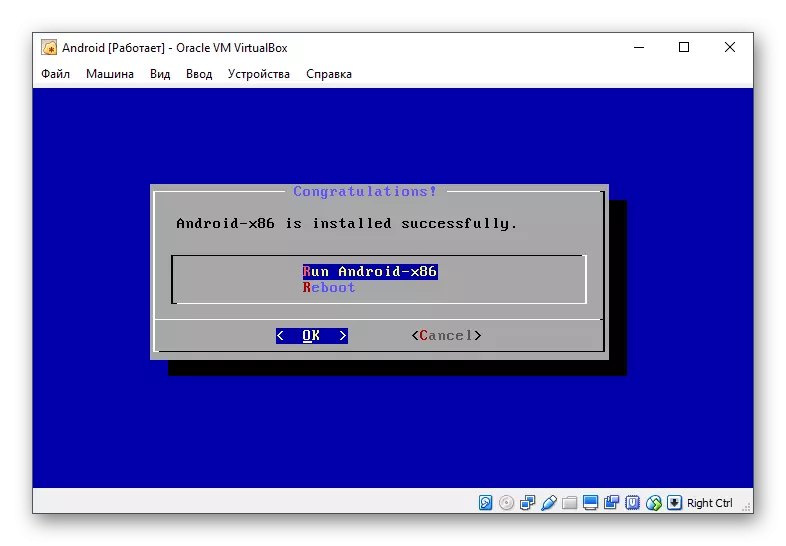
- जब तपाईं एन्ड्रोइड सुरु गर्नुहुन्छ, तपाईं कर्पोरेट लोगो देख्नुहुनेछ।
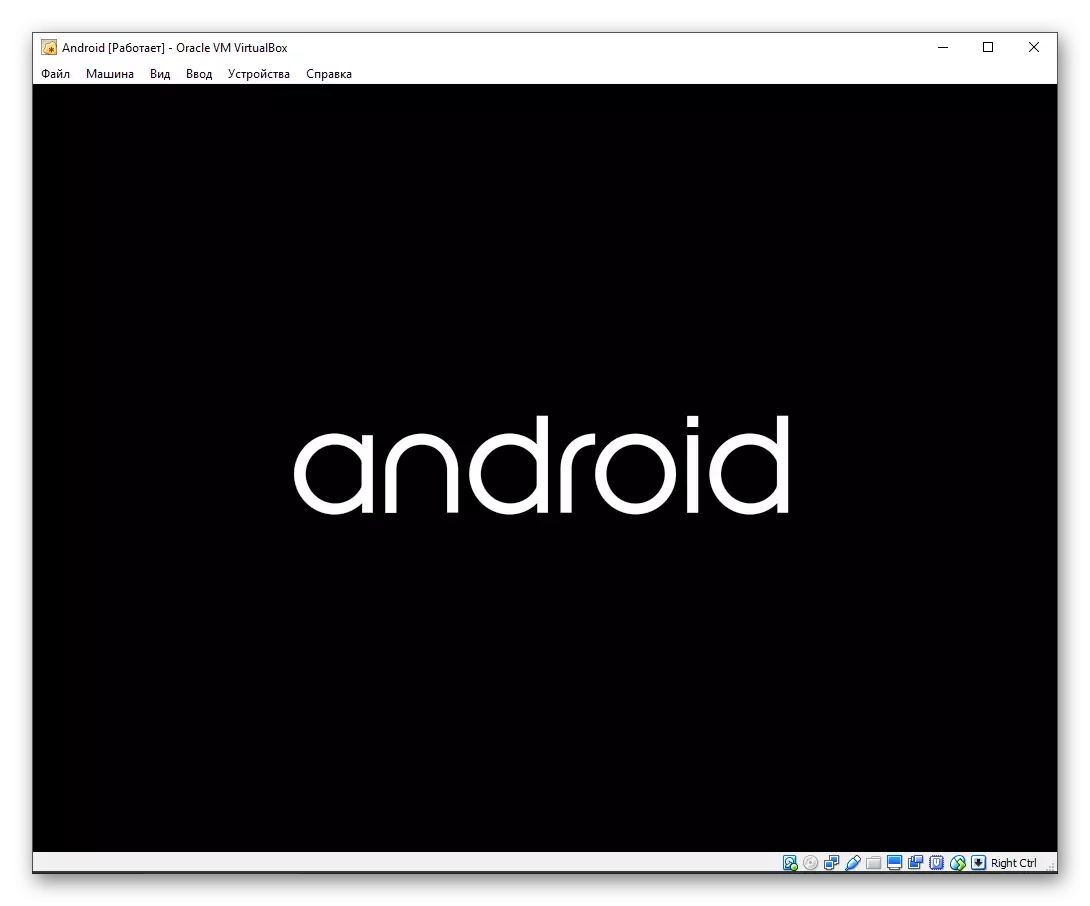
- अर्को, प्रणाली डिजाइन गर्न आवश्यक छ। इच्छित भाषा छान्नुहोस्।
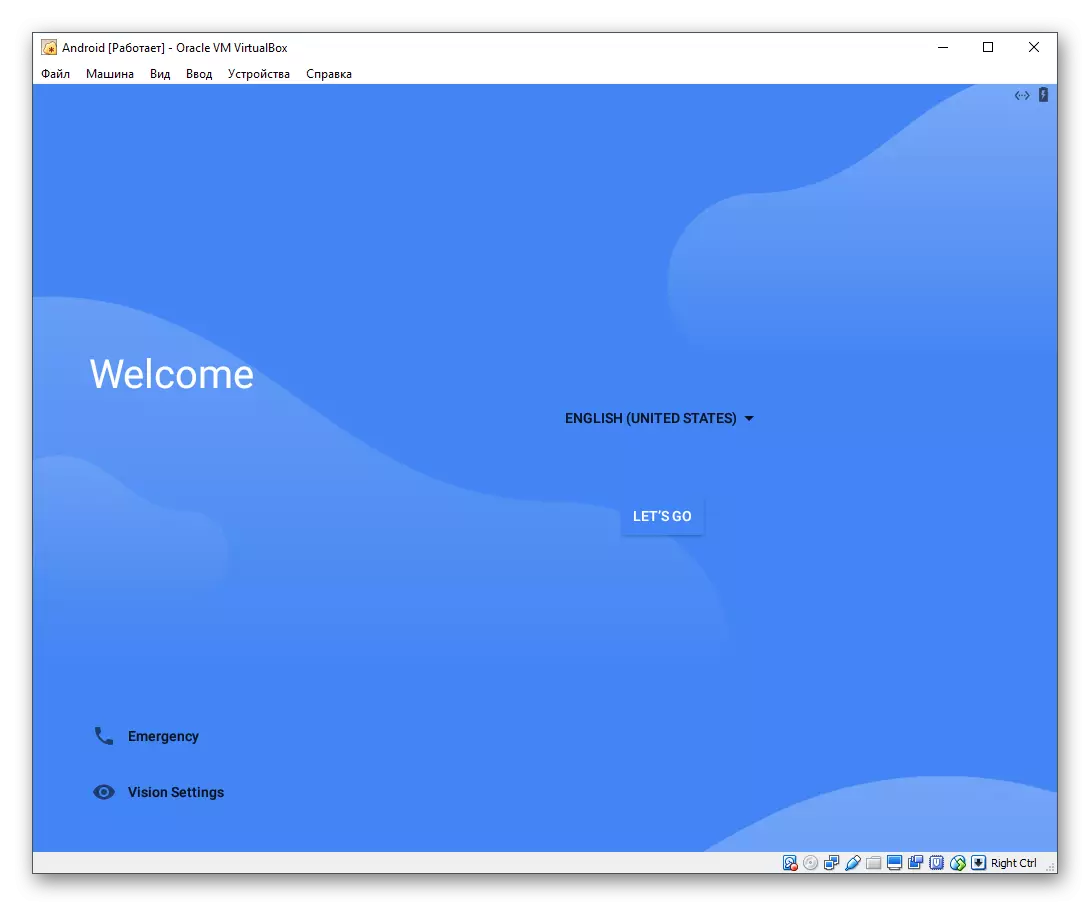
यस इन्टरफेसको नियन्त्रण असुविधाजनक हुन सक्छ - कर्सर सार्न, बायाँ माउस बटन क्रम्प हुनु पर्छ।
- चयन गर्नुहोस्, चाहे तपाइँ तपाइँको उपकरणबाट एन्ड्रोइड सेटिंग्स प्रतिलिपि गर्न चाहानुहुन्छ (स्मार्टफोन वा क्लाउड भण्डारणबाट), वा नयाँ प्राप्त गर्न चाहानुहुन्छ, सफा ओओओ। प्राथमिकता 2 विकल्पहरू चयन गर्नुहोस्।
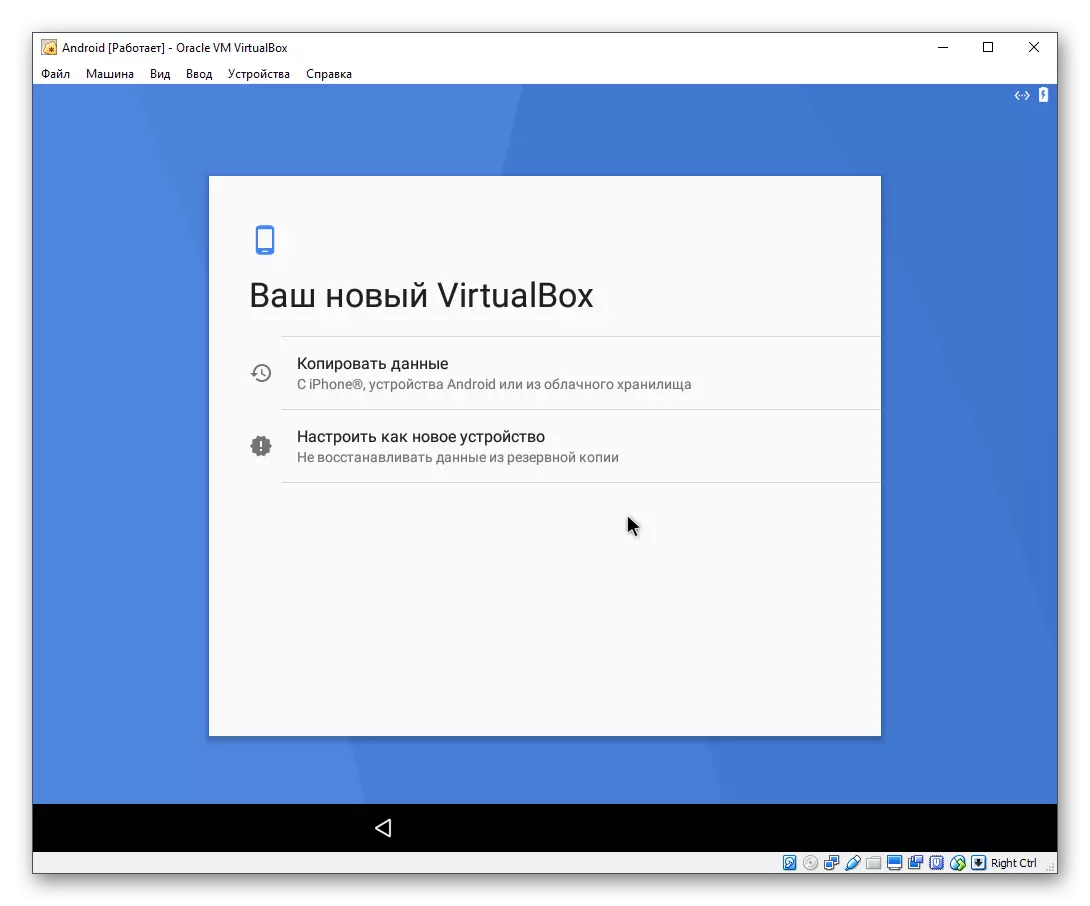
- अपडेटहरू जाँच गर्नुहोस्।
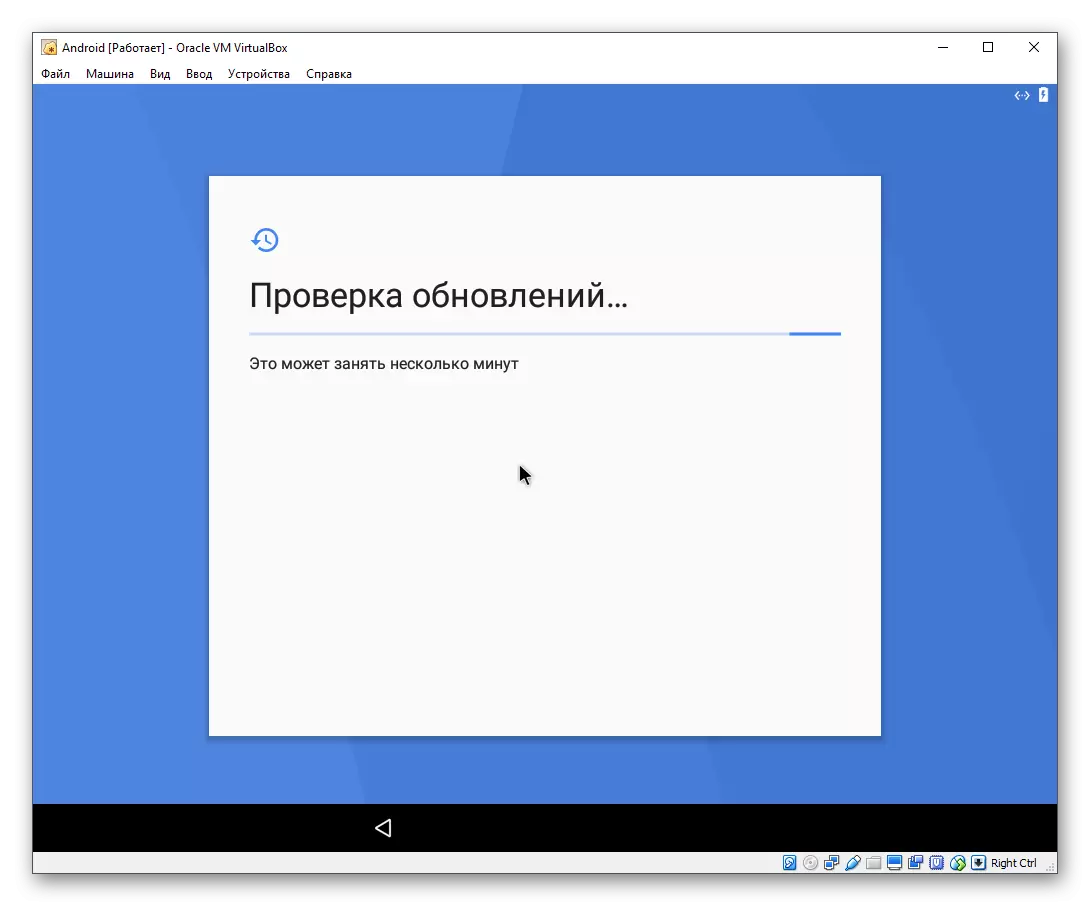
- गुगल खातामा प्रवेश द्वार बनाउनुहोस् वा यो चरण छोड्नुहोस्।
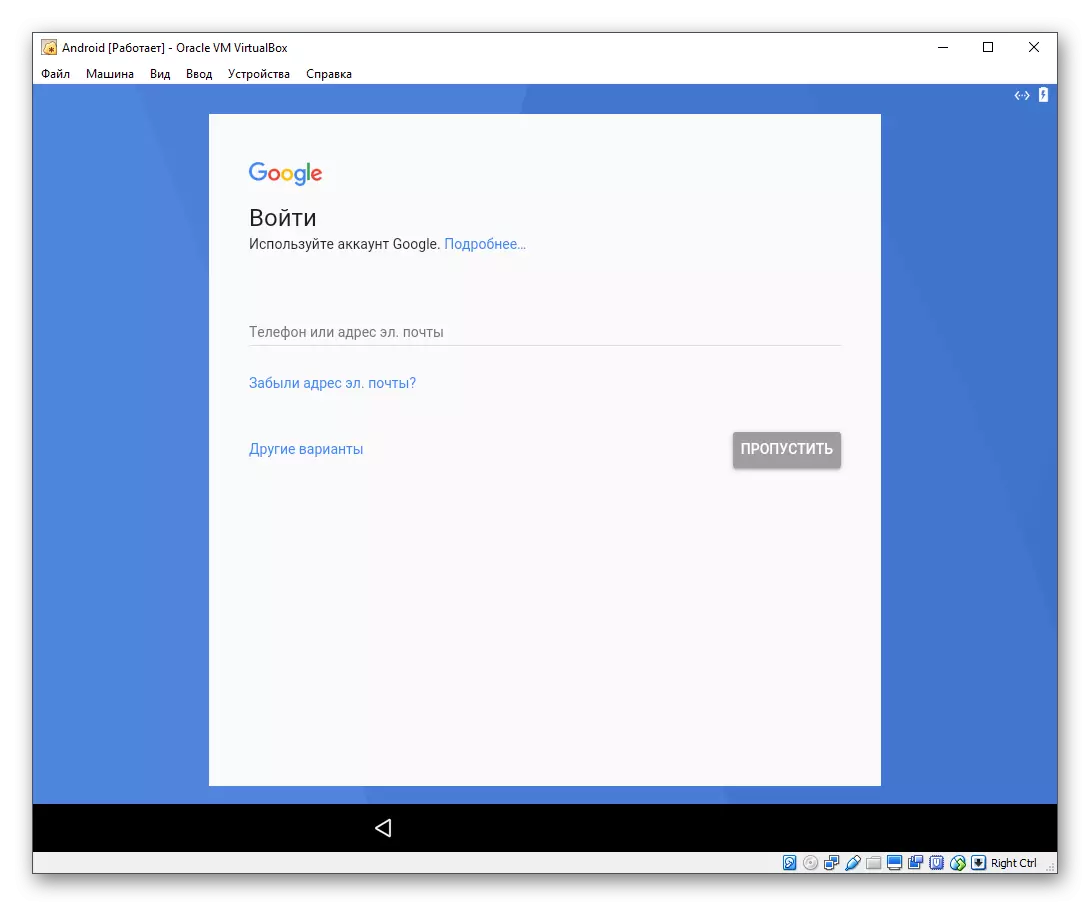
- मिति र समय कन्फिगर गर्नुहोस् यदि आवश्यक छ भने।
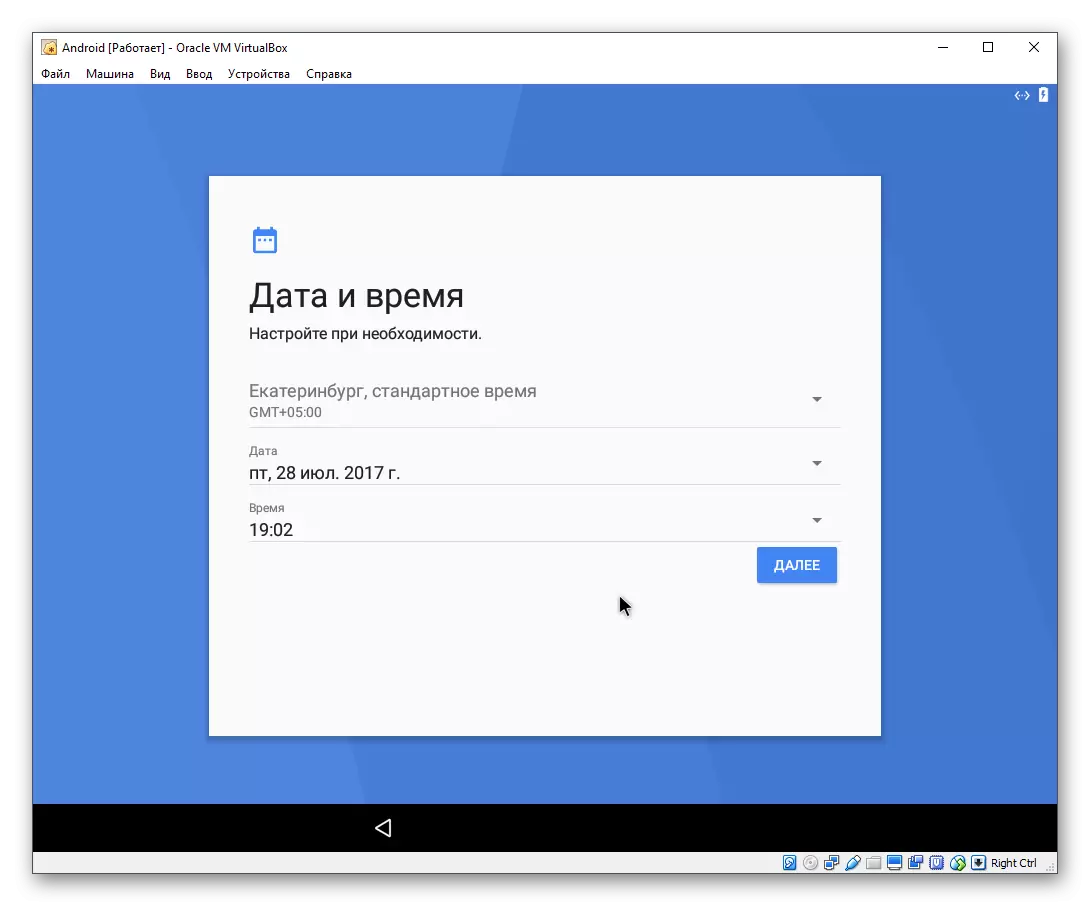
- प्रयोगकर्ता नाम निर्दिष्ट गर्नुहोस्।
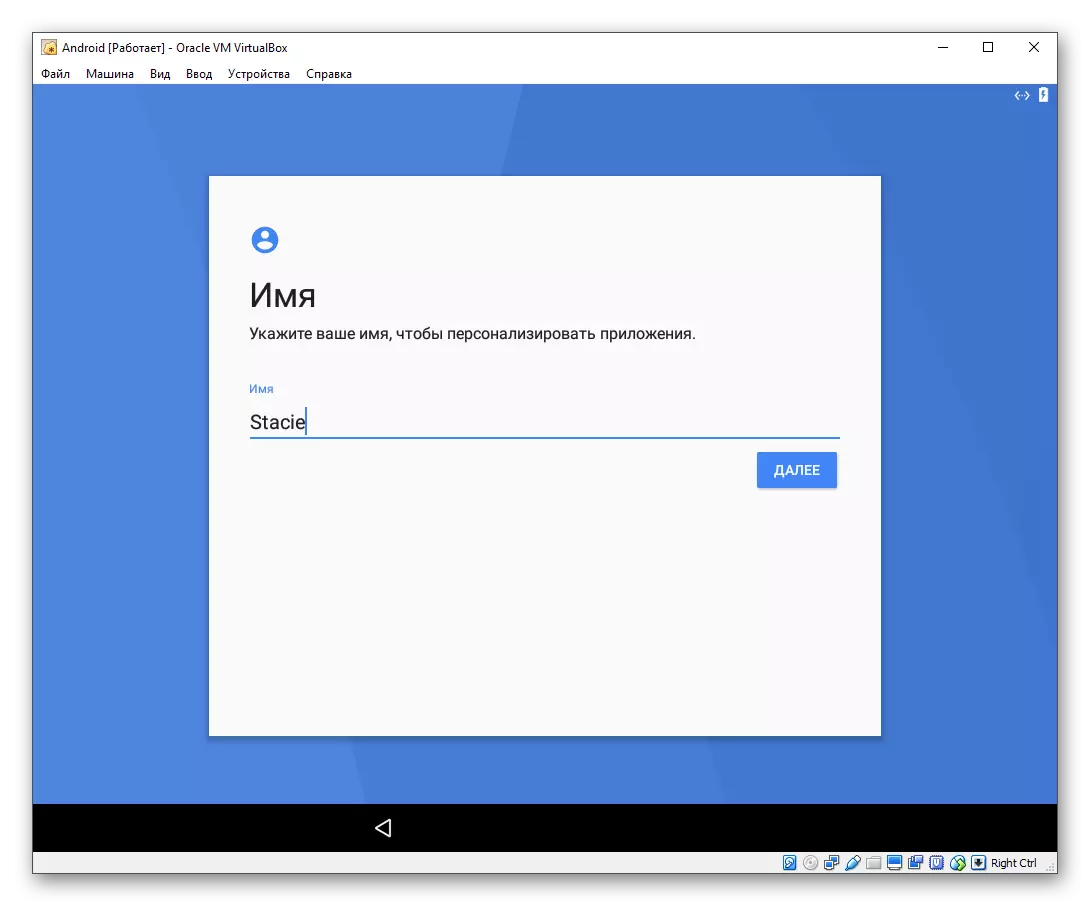
- प्यारामिटरहरू कन्फिगर गर्नुहोस् र ती बिच्छेदनहरू जुन तपाईंलाई आवश्यक पर्दैन।
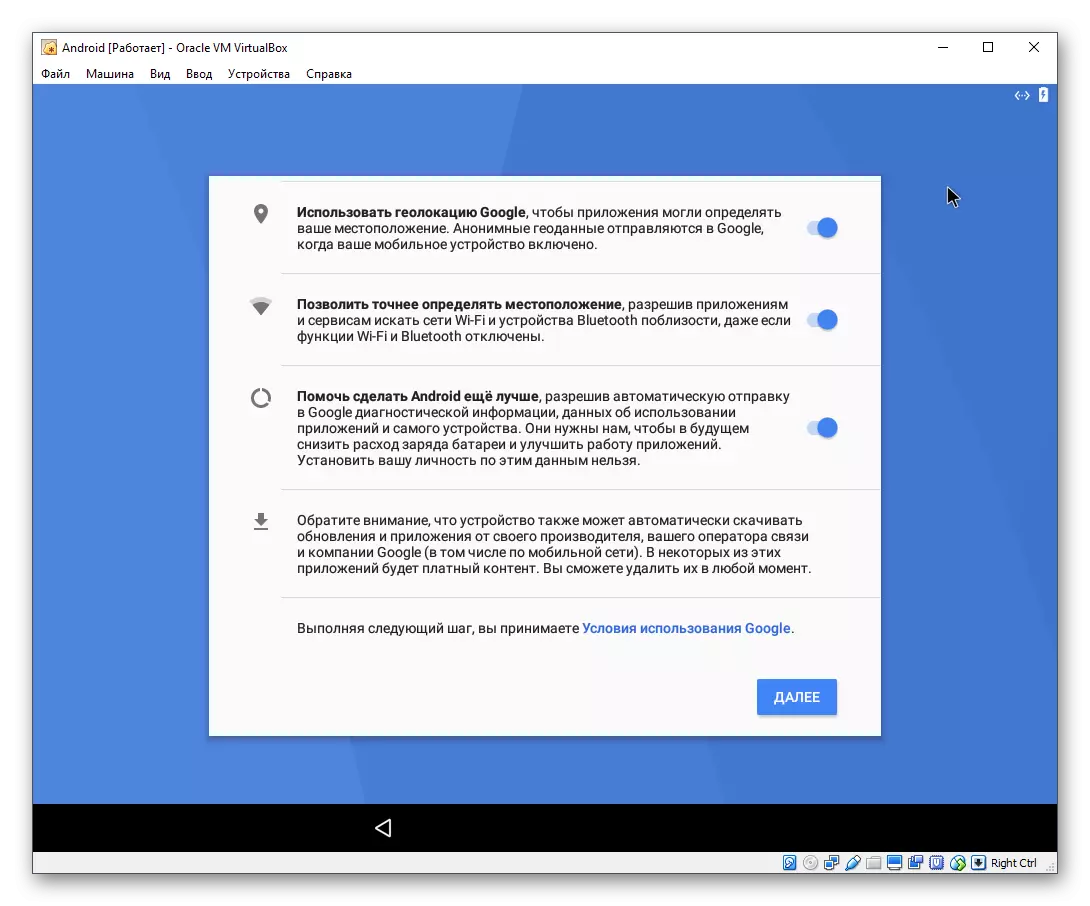
- यदि तपाईं चाहनुहुन्छ भने अतिरिक्त विकल्पहरू समायोजन गर्नुहोस्। जब तपाईं एन्ड्रोइडको प्राथमिक कन्फिगरेसनसँग समाप्त गर्न तयार हुनुहुन्छ, "समाप्त" बटनमा क्लिक गर्नुहोस्।
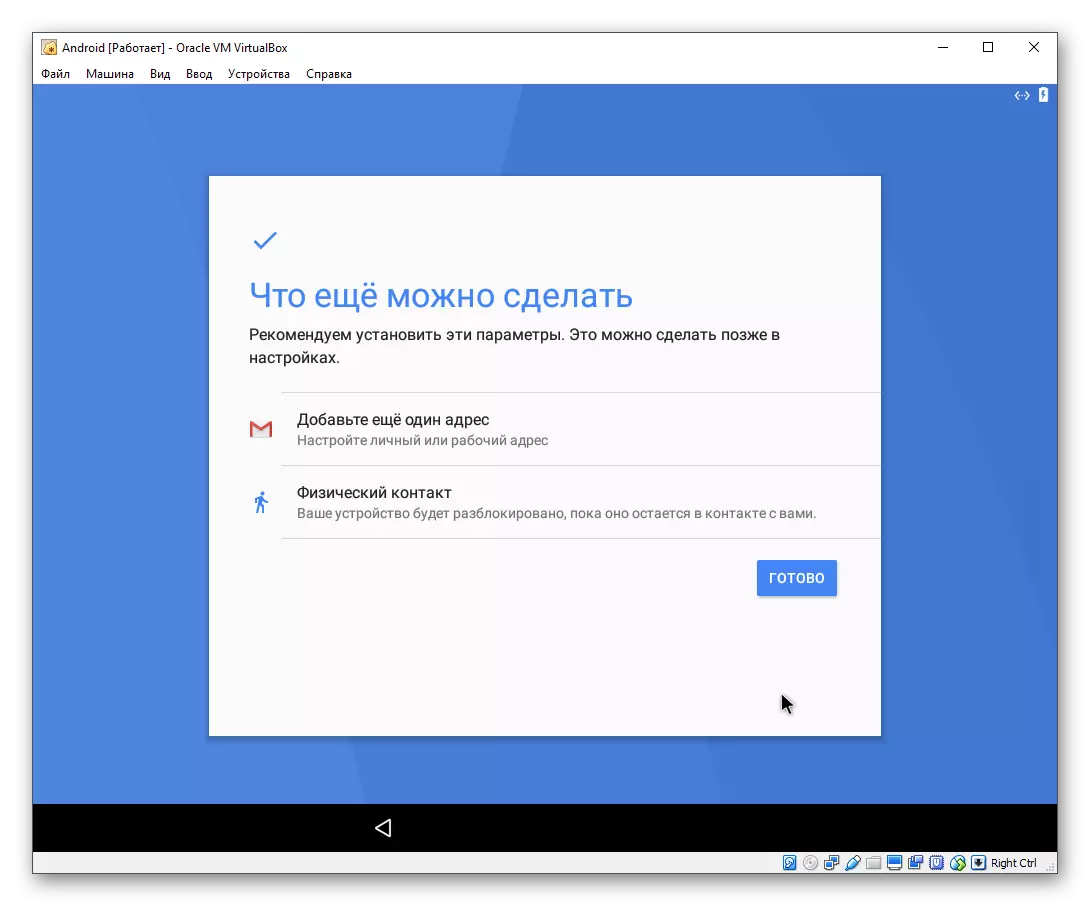
- प्रणालीले तपाईंको सेटिंग्स को प्रसारित नभएसम्म कुर्नुहोस् र खाता सिर्जना गर्दछ।
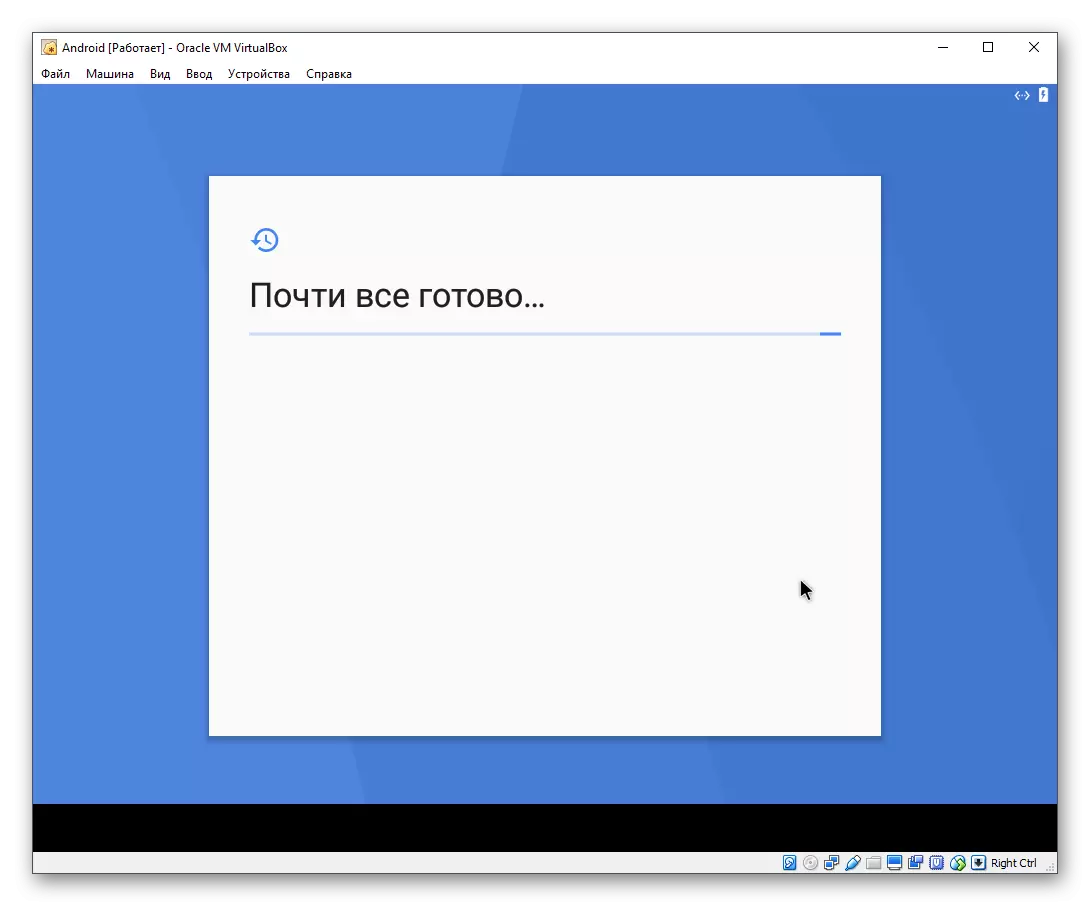
यहाँ र त्यसपछि स्थापना कुञ्जी र एरोको प्रयोग गरेर एरो प्रयोग गरेर स्थापना गर्नुहोस्।
सफल स्थापना र सेटिंग्स पछि, तपाईं एन्ड्रोइड डेस्कटपमा पुग्नुहुनेछ।
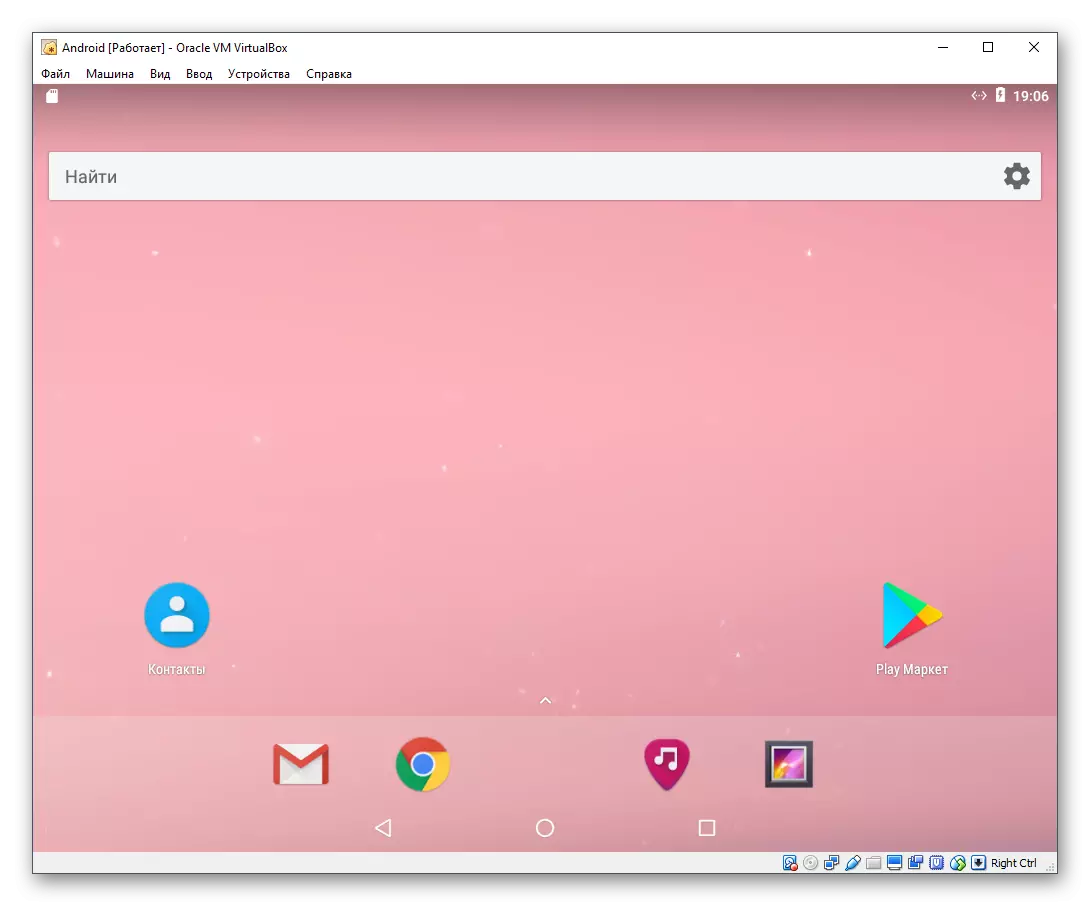
स्थापना पछि एन्ड्रोइड चलाउनुहोस्
पछाडिको भर्चुअल मेशिनको पछिको सुरूवात अघि तपाईले छवि हटाउनु पर्छ जुन सेटिंग्सको सट्टा अपरेटिंग प्रणाली स्थापना गर्न प्रयोग गरिएको थियो। अन्यथा, ओएसलाई प्रत्येक चोटि सुरू गर्नुको सट्टा बुट प्रबन्धक लोड हुनेछ।
- भर्चुअल मेसिनको सेटिंग्समा जानुहोस्।
- "मिडिया" ट्याब क्लिक गर्नुहोस्, स्थापनाकर्ताको आईएसओ छवि चयन गर्नुहोस् र हटाउने आइकनमा क्लिक गर्नुहोस्।
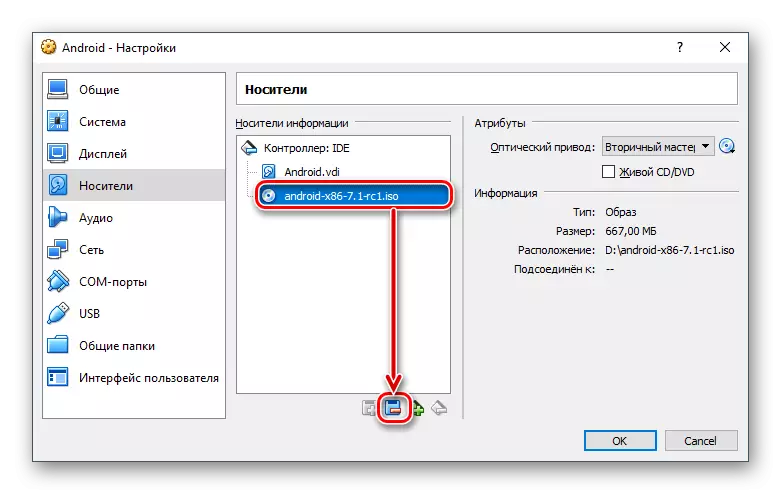
- भर्चुअलबक्सले तपाईंको कार्यहरूको पुष्टि अनुरोध गर्दछ, "मेटाउनुहोस्" बटनमा क्लिक गर्नुहोस्।
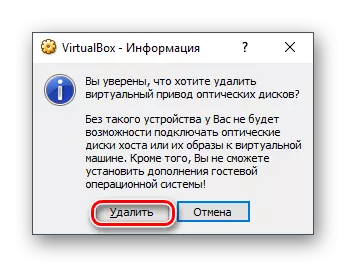
भर्चुअल बक्समा एन्ड्रोइड स्थापना प्रक्रिया धेरै जटिल छैन, तर यस थोकमा काम गर्ने प्रक्रिया सबै प्रयोगकर्ताहरूलाई नमान्नुहोस्। यो ध्यान दिन लायक छ कि त्यहाँ विशेष एन्ड्रोइड इलाटरहरू छन् जुन तपाईंको लागि अधिक सुविधाजनक हुन सक्छ। उनीहरूको सबैभन्दा प्रसिद्ध ब्लूस्ट्याक हो, जसले अधिक सहज रूपमा काम गर्दछ। यदि उसले तपाईंलाई उपयुक्त छैन भने, उसको एलोजीस अनुकरण गर्दै एन्ड्रोइड गर्दै।
